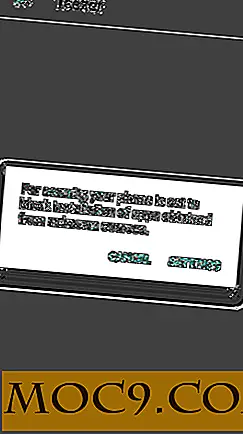סייר Windows לשמור מתרסק? הנה כמה תיקונים
ל- Windows יש דבר להתרסקות, בין אם מדובר ביישום, בסייר Windows או ב- Windows עצמה. למרות הרבה כבר השתפר מאז Windows 7, הוא עדיין נוטה קריסות. במאמר זה נדבר על קריסות Windows Explorer וכיצד ניתן לשחזר מהם.
אני מתמודד עם הרבה בעיות של Windows Explorer מתרסק ב- Windows 7, וזה לא מקבל יותר טוב ב- Windows 10. למרבה הצער, יש עשרות סיבות מדוע Windows Explorer קורס, ולכן אין פתרון יחיד לבעיה זו. ללא שם: אין דאגות, אם כי: אם אתה מול. הבעיה של Windows Explorer קורסת, להלן הפתרונות האפשריים שיכולים לפתור בעיה זו.
הערה : אם סייר Windows שלך התרסק והצג מסך שחור, תוכל להשתמש בפתרון זה תחילה כדי לשחזר אותו.
1. שמור על Windows מעודכן
אין טעם לנסות לפתור בעיה זו אם Windows אינו מעודכן. מיקרוסופט לעתים קרובות לשחרר עדכונים כדי לפתור את הבעיה קורסת Explorer. הפתרונות שהזכרתי כאן אינם יכולים לפתור בעיה הנגרמת על-ידי מערכת מיושנת.
2. הסר את ההתקנה של תוספים של צד שלישי
יישומים רבים מתקינים הרחבות בסייר Windows, כגון רשומות בתפריט ההקשר. למרות שימושי, הם יכולים גם להאט או אפילו לקרוס Explorer. עליך להשבית את כל הרחבות הצד השלישי כדי לראות אם אחת מהן גרמה לבעיה. אם תוקן, תוכל להפעיל מחדש את ההרחבות בזה אחר זה כדי למצוא את האשם.
לשם כך, NirSoft יש כלי מושלם בחינם שנקרא ShellExView. התקן והפעל את היישום.
1. עבור אל "אפשרויות" בסרגל העליון ובחר "הסתר את כל הרחבות Microsoft." זה יסתיר את כל הרחבות של מיקרוסופט רק להציג הרחבות צד שלישי שברצונך להשבית.
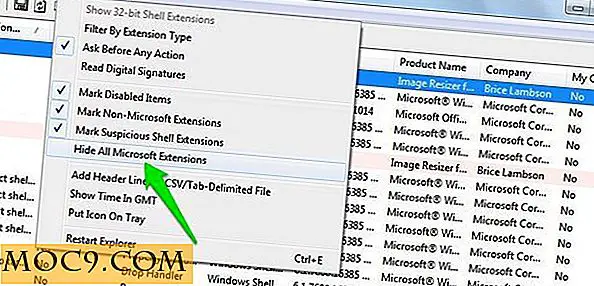
2. לאחר מכן, הקש Ctrl + A כדי לבחור את כל התוספים ולאחר מכן לחץ עליהם באמצעות לחצן העכבר הימני. מתפריט קליק ימני, בחר "השבת פריטים נבחרים". פעולה זו תשבית את כל התוספים. אם זה פותר את הבעיה, ולאחר מכן לאפשר בנפרד את כל התוספים הנדרשים כדי למצוא את האשם ולשמור אותו מושבת (אם אפשר).

3. השבת תמונות ממוזערות
תמונות ממוזערות יכולות לקרוס גם ב- Explorer, במיוחד כאשר יש יותר מדי תמונות בתיקייה. כדי להשבית תמונות ממוזערות, לחץ על "ארגן" ובחר "אפשרויות תיקיה".

עבור לכרטיסייה 'תצוגה' וסמן את תיבת הסימון שליד 'הצג תמיד סמלים, ללא תמונות ממוזערות'.

4. השקת חלונות התיקייה בתהליך נפרד
כאשר Windows פותחת תיקיה בתהליך יחיד, היא עלולה ליצור התנגשויות ולהוביל לקריסות של Explorer. אתה יכול לאלץ את Windows לפתוח תהליך חדש עם כל תיקייה חדשה נפתחה. כדי לעשות זאת, עבור אל "אפשרויות תיקיה" שוב ולבדוק את תיבת הסימון ליד "הפעל את חלונות התיקייה בתהליך נפרד."

5. נקה את Windows Explorer ההיסטוריה
Explorer שומר תיעוד של כל התיקיות שהתקבלו לאחרונה. פריטים אלה עשויים לפעמים ליצור התנגשות שתוביל לקובץ ב- Explorer. באפשרותך למחוק את היסטוריית סייר Windows כדי לנקות את הסכסוך.
6. בדוק את Windows Event Viewer
אם סייר Windows מתרסק עקב יישום או תהליך של Windows, ייתכן שהוא נרשם ב- Event Viewer.
1. פתח את מציג האירועים. (לחץ על המקשים Win + R והקלד eventvwr בתיבת הדו-שיח הפעלה).
2. כאן בחלונית השמאלית לחץ פעמיים על "יומני Windows" ובחר "יישום". תראה רשימה גדולה של יומני אירועים מסוגים שונים. לחץ על "רמה" בראש כדי למיין את היומן על ידי "שגיאות" ו "קריטי" יומני בראש.

3. כעת חפש שגיאה או יומן קריטי שעלול להתרחש כאשר Explorer התרסק. אם נמצא, לחץ עליו, ותראה את התיאור בקטע "כללי" בהמשך. בדרך כלל, השגיאה גם להצביע על המיקום של היישום שגרם לבעיה.

כנראה שתצטרך להסיר את ההתקנה של היישום או להתקין אותו מחדש כדי לתקן את הבעיה. יתר על כן, ניתן גם לחפש באינטרנט באמצעות פרטי השגיאה כדי לקבל מידע נוסף על איך לתקן את זה.
7. שים את explorer.exe בתיקייה System32
זה יכול להיות בעיה באינדקס, אבל המעבר explorer.exe לתיקייה System32 סייע למשתמשים רבים לפתור את הבעיה קורסת Explorer. עבור אל C: כונן ופתח את התיקיה "Windows". חפש את הקובץ "explorer.exe" ולהעתיק אותו. הקפד להעתיק אותו ולא לחתוך אותו, כפי שהוא נדרש להישאר בתיקייה "Windows" גם כן.

באותו "Windows" התיקייה לחפש את התיקייה "System32". פתח אותו והדבק את הקובץ "explorer.exe" לתוכו.

8. הפעל SFC ו Chkdsk סורק
סריקה של SFC יכולה לתקן קבצי מערכת פגומים וסריקה של Chkdsk יכולה לתקן שגיאות בכונן הקשיח. באפשרותך להפעיל סריקות אלה מתוך שורת הפקודה ב- Windows.
לחץ על המקשים Win + R והקלד cmd בתיבת הדו-שיח הפעלה כדי לפתוח את שורת הפקודה. הקלד sfc /scannow כדי להפעיל את סריקת ה- SFC. זה ייקח חמש עד חמש עשרה דקות כדי להשלים, ו- Windows ינסה באופן אוטומטי לתקן קבצים פגומים.

לאחר מכן, הקלד chkdsk בשורת הפקודה ולחץ על Enter. סריקה זו גם אורכת חמש עד חמש עשרה דקות, והשגיאות ייקבעו באופן אוטומטי.

סיכום
השיטות הנ"ל הן כמה פתרונות כדי לתקן בעיה של Windows Explorer מתרסק. בנוסף, אם Explorer אינו מופעל מחדש באופן אוטומטי לאחר ההתרסקות, באפשרותך גם להפעיל מחדש את סייר Windows באופן ידני.
אם ידוע לך על דרכים אחרות לתקן את הבעיה המתרסקת של Windows Explorer, הודע לנו על כך בהמשך.